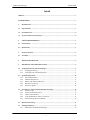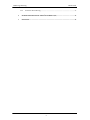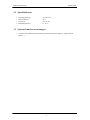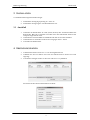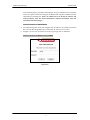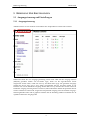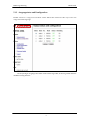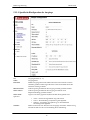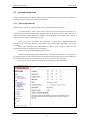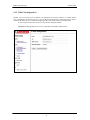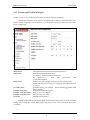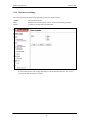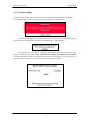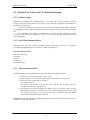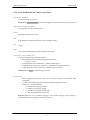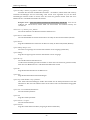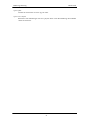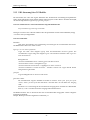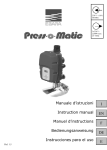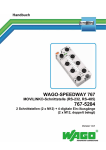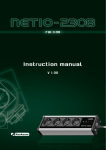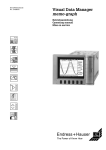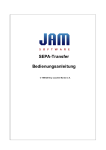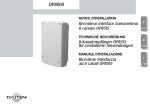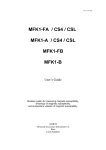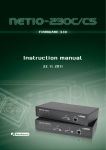Download NETIO-230A
Transcript
NETIO-230A FW 2.20 Bedienungsanleitung V1.01 Bedienungsanleitung NETIO-230A Inhalt INHALT .................................................................................................................................................. 1 WARNHINWEIS ................................................................................................................................... 3 1 EINLEITUNG ............................................................................................................................... 3 1.1 Eigenschaften ............................................................................................................................... 3 1.2 Spezifikationen............................................................................................................................ 4 1.3 System-Grundvoraussetzungen ............................................................................................... 4 2 GERÄTE-BESCHREIBUNG ...................................................................................................... 5 2.1 Frontansicht .................................................................................................................................. 5 2.2 Rückansicht .................................................................................................................................. 5 3 INSTALLATION ......................................................................................................................... 6 3.1 Anschluß ....................................................................................................................................... 6 4 ERSTKONFIGURATION .......................................................................................................... 6 5 BEDIENUNG UND EINSTELLUNGEN ................................................................................. 8 5.1 Ausgangssteuerung und Einstellungen .................................................................................. 8 5.1.1 Ausgangssteuerung ............................................................................................................ 8 5.1.2 Ausgangsstatus und Konfiguration ................................................................................. 9 5.2 Systemkonfiguration ................................................................................................................ 12 5.2.1 Netzwerkparameter.......................................................................................................... 12 5.2.2 EMail -Konfiguration ....................................................................................................... 13 5.2.3 Datum und Zeit Einstellungen........................................................................................ 14 5.2.4 Benutzerverwaltung ......................................................................................................... 15 5.2.5 Firmware update............................................................................................................... 16 5.3 Serieller Port, Telnet und CGI-Befehls-Steuerung ............................................................. 17 5.3.1 Sicheres Login ................................................................................................................... 17 5.3.2 Serial Port Kommunication ............................................................................................. 17 5.3.3 Telnet communication ...................................................................................................... 17 5.3.4 Liste der Befehle für Telnet / serial link ......................................................................... 18 5.3.5 URL Steuerung über CGI Befehle ................................................................................... 22 5.4 Manuelle Steuerung ................................................................................................................. 23 5.5 Störungsbehebung .................................................................................................................... 23 5.5.1 Rücksetzen auf Werkseinstellungen .............................................................................. 23 www.koukaam.se 1 Bedienungsanleitung 5.5.2 NETIO-230A Austausch der Sicherung ................................................................................................. 23 6 ELEKTROMAGNETISCHE VERTRÄGLICHKEIT (CE) .................................................. 24 7 HAFTUNG .................................................................................................................................. 24 www.koukaam.se 2 Bedienungsanleitung NETIO-230A WARNHINWEIS Unautorisierte Veränderung dieses Gerätes kann Verletzungen oder Defekte verursachen! WICHTIGER HINWEIS 1. 2. 3. 1 Der Hersteller ist nicht verantwortlich für mögliche Schäden die durch unsachgemäßen Gebrauch oder Betrieb in nicht geeigneter Umgebung ursächlich sind. Das Gerät darf nicht in stark vibrierender Umgebung verwendet werden. Wenn das Gerät nicht korrekt funktioniert, wenden Sie sich an Ihren Händler. EINLEITUNG NETIO-230A ist ein Spannungsverteilungsgerät das über Internet Browser, Telnet CGI – Befehle oder serielle Verbindung gesteuert werden kann. Dank der auf dem IP–Protokoll basierenden Network Management Technologie kann der Benutzer einfach und leicht den Spannungsstatus seiner Geräte und Anwendungen übersehen und Steuern; und das über einen mit dem LAN oder dem Internet verbundenen Computer. Dank dem Web-basierten Management muss keine Software auf dem ClientPC installiert werden. Das Telnet Interface kann zum bequemen Bedienen der Steuerung verwendet werden. Zum Beispiel auf Reisen könnten von Ferne Computer, Server, Router, Elektrische Steuerungen, Überwachungssysteme oder andere 230V Anwendungen direkt oder Timer-basiert gesteuert werden. 1.1 Eigenschaften • Eingebauter Web Server • Unterstützung der gängigsten Browser: o Microsoft Internet Explorer o Mozilla Firefox o Opera o Google Chrome • Vier geschaltete Spannungsausgänge • Unterstütze Protokolle: HTTP, SMTP, SNTP, DHCP, DNS und Telnet • Watchdog Funktion für automatischen Neustart von nicht antwortenden Netwerkgeräten • RS-232C Seriell- Port Steuerung • CGI Befehle und Telnet Steuerung • Abgesichertes Login • Drei Benutzerrechtegruppen • LED – Anzeigen für aktuellen Status jedes Ausgangs • Sichere Ausführung schützt vor Stromschlag, feuersichere Materialien • Timer für geplante Ausgangssteuerung • Wählbare Start-Einstellungen für jeden Ausgang (An/Aus) • Taster für Handbetrieb der Ausgänge • E-mail - Benachrichtigungsmöglichkeit www.koukaam.se 3 Bedienungsanleitung NETIO-230A 1.2 Spezifikationen • • • • Eingangsspannung: Max Schaltstrom: Latenzzeit: Betriebstemperatur: 90 - 240 V AC 10 A max. 10 ms 0 – 70 °C 1.3 System-Grundvoraussetzungen • Computer mit installiertem Internet Browser (Microsoft Internet Explorer, Opera, Mozilla Firefox, …) www.koukaam.se 4 Bedienungsanleitung NETIO-230A 2 GERÄTE-BESCHREIBUNG 2.1 Frontansicht 1. 2. 3. 4. 5. Vier LED Anzeigen für aktuellen Status jedes Ausgangs. Wenn der entsprechende Ausgang ON ist leuchtet die jeweilige LED. RS-232C – Serieller Port. Mit dem seriellen Interface können System Logs eingesehen werden oder das Gerät über Telnet gesteuert werden. AUX – Erweiterungsgeräte-Anschluss. Zwei Taster für manuelle Ausgangssteuerung. (s. Kapitel 5.4 für Details) RJ-45 Buchse – Netzwerk Interface zur Verbindung an das LAN/ Internet. 2.2 Rückansicht 1. 2. 3. 4. Spannungseingang, (IEC320 C14 ). Sicherung (s. Kapitel 5.5.2 für Details) AN/AUS- Schalter OUT1 – OUT4 – Vier geschaltete Spannungsausgänge, (4 x IEC320 C13) www.koukaam.se 5 Bedienungsanleitung NETIO-230A 3 INSTALLATION Vor Inbetriebnahme folgende Schritte befolgen: 1. 2. Sicherstellen der Eingangsspannung 90 – 230 V AC. Sicherstellen der Eignung des Anschlusskabels für 10A. 3.1 Anschluß 1. 2. 3. 4. Verbinden des NETIO-230A am LAN (Switch, Router) über ein Ethernet-Kabel mit RJ45 Stecker. Bitte ein Cross-Kabel verwenden wenn das NETIO320A direkt an den Computer angeschlossen wird. Verbinden des Anschlusskabel am NETIO320 und dann an der 230V-Steckdose. Verbinden der zu steuernden Geräte an den Ausgängen OUT1 – OUT4. Anschalten des NETIO-230A. 4 ERSTKONFIGURATION 1. 2. 3. Ausführen der Datei NetioDiscover.exe von der mitgelieferten CD. Anklicken des Discover Button. Eine Liste der NETIO-Geräte in Ihrem LAN wird angezeigt. Auswahl des richtigen Gerätes aus der Liste und Device setup anklicken. Ein Fenster mit den Netzwerk-Parametern erscheint. www.koukaam.se 6 Bedienungsanleitung NETIO-230A Nach Abänderung der gewählten Einstellungen Change IP anklicken. Das Programm macht ein Update auf die Einstellungen des NETIO und zeigt die Geräteliste mit den abgeänderten Einstellungen. Wenn ein DHCP-Server im Netzwerk arbeitet und nicht gewünscht wird, die Netzwerk-Parameter manuell einzustellen, bitte den nächsten Schritt überspringen. Default IP-Addresse ist 192.168.10.100 4. 5. Das Web-Management kann über Eingeben der IP-Addresse des NETIO im Internet Browser oder über Doppelklick des Gerätenamen im NETIO discover Utility. Eingabe von User Name und Password auf der Login Page und OK Anklicken. Default User Name ist: admin , Passwort: admin Login Seite www.koukaam.se 7 Bedienungsanleitung NETIO-230A 5 BEDIENUNG UND EINSTELLUNGEN 5.1 Ausgangssteuerung und Einstellungen 5.1.1 Ausgangssteuerung Anklicken Manual Control im Menu auf der linken Seite. Output Manual control Seite erscheint. NETIO-230A kann alle vier Ausgänge gleichzeitig steuern. Man wähle welcher Ausgang AN/AUS (ON/OFF) geschaltet werden soll und klicke Apply. Wenn nur die angeschlossenen Geräte neugestartet werden sollen, wählt man Interrupt und klickt dann Apply. Die gewählten Ausgänge schalten für die im Power State & Setup Menu voreingestellte Zeit aus und dann wieder an. Zu beachten: Nur auf ON befindliche Ausgänge können über Interrupt unterbrochen werden. Wenn ein bestimmter Ausgang manuell gesteuert werden soll, bitte Sicherstellen daß die entsprechende Manual Checkbox selektiert ist. Wenn nicht, reagiert der entsprechende Ausgang nicht auf manuelle AusgangsSteuerungsbefehle. Dann sind ist geplantes Schalten und die Watchdog Funktion in Betrieb. Der All Off Button schaltet alle Ausgänge OFF. www.koukaam.se 8 Bedienungsanleitung NETIO-230A 5.1.2 Ausgangsstatus und Konfiguration Klicken auf Status & configuration im Menu auf der linken Seite. Dann wird die Output status and configuration Seite angezeigt. Um die jeweiligen Ausgänge einzustellen werden diese angewählt, der Status gewählt und über den Button Modify aktiviert. www.koukaam.se 9 Bedienungsanleitung NETIO-230A 5.1.2.1 Spezifische Konfiguration der Ausgänge No.: Name: PON state: Manual control: Timer control: Timer mode: Optionen: Ausgangsnummer (1 – 4) Ausgangsname Default-Ausgangsstatus nach NETIO-230A Start oder Neustart. Ist diese Checkbox gewählt werden angeschlossene Geräte nach NETIO Start oder Neustarts auf ON geschaltet. Ist diese Option gewählt kann der Ausgang manuell geschaltet werden. Ist diese Option gewählt kann der Ausgang automatisch nach Zeitplaneinstellung geschaltet werden. Legt fest wie oft das geplante ON/OFF -Schalten durchgeführt wird. ONCE – einmal am eingestelltem Tag und Uhrzeit DAILY – die Einstellung wird jeden Tag durchgeführt WEEKLY – Einstellung wird jeden Tag, an den selektierten Wochentagen durchgeführt Datum und Uhrzeit zum Aktivieren des Ausgangs. Im DAILY -Modus ist Tag und Uhrzeit aktiv für die erste Ausführung dieser Einstellung. • • • ON time: www.koukaam.se 10 Bedienungsanleitung OFF time: Week schedule: Interrupt delay (s): NETIO-230A Datum und Uhrzeit zum Deaktivieren des Ausgangs. Im DAILY -Modus ist Tag und Uhrzeit aktiv für die erste Ausführung dieser Einstellung.. Selektion der gewünschten Wochentage an denen die Timer-Steuerung aktiv sein soll. Zeit in Sekunden in der der Ausgang auf Aus (OFF) steht, wenn die Interrupt Funktion im manuellen Modus selektiert ist oder wenn die Watchdog Funktion in Betrieb ist. 5.1.2.2 Watchdog Mit der Watchdog Funktion können die Netzwerkgeräte in Betrieb gehalten werden. Wenn das überwachte Gerät nicht auf den Ping-Befehl antwortet, wird das Gerät für die eingestellte Zeit ausund wieder eingeschaltet. Zur Vermeidung zu häufiger OFF/ON Schaltzyklen bei defekten Geräten, kann eine maximale Anzahl von Neustartvorgängen festgelegt werden. (Defaultwert: 3). Enable: IP address: Timeout (s): PON delay (s): Ping interval (s): Max retry: Retry POFF: Send e-mail: Selektieren um die Watchdog Funktion zu aktivieren. IP-Addresse des Netzwork-Gerätes (PC, Server, o.Ä.) das überwacht wird. Maximale Ping - Antwortzeit. Zeit in Sekunden in denen die Watchdog-Funktion nach einem Output Restart nicht aktiv sein soll. Während dieser Zeit kann das überwachte Gerät in den normalen Betriebszustand übergehen (Bootzeit). Zeitintervall in Sekunden in denen die Ping-Anforderungen an das überwachte Gerät gesandt werden. Maximal Anzahl von Output Neustarts im Falle das überwachte Gerät nicht auf Ping-Befehle reagiert. Nach Erreichen der Maximalanzahl von Neustartversuchen bleibt der Ausgang auf OFF. Enable oder disable auf die Max retry Option. (Default 3) Sendet eine Informations-eMail: Das überwachte Gerät antwortet nicht und wurde neugestartet. Weiterhin erfolgt eine eMail-Benachrichtigung wenn die Max-retry –Grenze erreicht wurde. Speichern der neuen Einstellungen über den Apply Button. www.koukaam.se 11 Bedienungsanleitung NETIO-230A 5.2 Systemkonfiguration In diesem Abschnitt kann der Benutzer Netzwerk und eMail -Parameter, Systemzeit setzen, BenutzerKonten verwalten oder Firmware upgrade durchführen. 5.2.1 Netzwerkparameter Anklicken des Configuration Link im Menue um die Systemkonfiguration zu ändern. Es wird Network IP Address, Subnet Mask, Default Gateway (router address) und DNS Server anhand der eigenen Netzwerktopologie geändert Wenn nicht gewünscht wird diese manuell zu ändern, können über Enable des DHCP automatisch die notwendigen Netzwerkparameter über den DHCP-Server des eigenen LAN bezogen werden. Switch delay [x0.1s] bezeichnet den Zeitversatz zwischen dem aufeinanderfolgendem Einschalten der Ausgänge. Dadurch wird Überlast bei gleichzeitigem Einschalten der Lasten vermieden. Device name Hier kann dem NETIO-230A ein eigener Name vergeben werden um das jeweilige Gerät sofort in der Device-Liste zu erkennen. Firmware version zeigt die aktuelle Firmwareversion. Nachdem die gewünschten Änderungen erfolgt sind wird über Anklicken des Apply Button die Änderung aktiv und die Anzeige mit den neuen Werten wird neuangezeigt. Das Gerät ändert die Werte und startet neu. Für weitere Änderungen muss man sich wieder neu anmelden. Reset to factory defaults Button stellt die Werkseinstellungen wieder her (Default). www.koukaam.se 12 Bedienungsanleitung NETIO-230A 5.2.2 EMail -Konfiguration Klicken von E-mail configuration im Menue zum Einstellen der e-mail Parameter. Es werden Sender (From), Empfänger (To) und ein Message subject als Betreff der Warnungs- e-Mail eingetragen. Ebenso wird hier die SMTP Server IP-Addresse eingetragen, die zum eMail-Versand verwendet wird. E-mail setup kann über den Send test message Button überprüft werden. Hinweis: Die aktuelle Firmware Version unterstützt keine SMTP Authorisation. www.koukaam.se 13 Bedienungsanleitung NETIO-230A 5.2.3 Datum und Zeit Einstellungen Klicken von Date & time im Menue zum Ändern von Datum- und Zeit-Einstellung. NETIO-230A unterstützt zwei Arten für die Eintragung von Datum- und Zeit–Werten. Diese können manuell eingetragen oder automatisch vom SNTP-Server bezogen werden (wenn ein SNTPServer verfügbar ist). SNTP enable: SNTP status: SNTP server: Local time offset: Daylight saving time: Daylight saving time begin: Daylight saving time end: Local time: Ermöglicht Zeitsynchronisation mit dem SNTP Server. SNTP Server Synchronisationsstatus: Synchronized – Zeit erfolgreich synchronisiert Not Synchronized – noch nicht synchronisiert oder Synchronisationsfehler Addresse des SNTP (Simple Network Time Protocol)Server der Datum und Zeitsynchronisation zur Verfügung stellt. Default Wert ist pool.ntp.org. Manueller Eintrag von Zeit-Zone – Zeitverschiebung gegenüber GMT Zeit in Minuten. Ermöglicht Daylight saving time. Daylight saving time - Beginn. Daylight saving time - Ende. Manuelle Zeiteinstellung. Daylight saving time und Local time offset arbeiten beide bei manuellem und automatischem (SNTP) Setup. Wenn kein Local Time Offset eingetragen wurde, wird Greenwich Mean Time verwendet. www.koukaam.se 14 Bedienungsanleitung NETIO-230A 5.2.4 Benutzerverwaltung Das Gerät unterstützt drei Benutzergruppe mit spezifischen Zugriffsrechten: Admin: User: Guest: Gesamtadministration. Der Benutzer kann Ausgänge steuern, aber keine Einstellungen ändern. Gast kann nur Output Status beobachten. Es kann weiterhin über Add, Modify (Hinzufügen oder Ändern) der Benutzer bzw. Remove (Löschen) der Benutzer-Konten erfolgen. www.koukaam.se 15 Bedienungsanleitung NETIO-230A 5.2.5 Firmware update Die Seite Firmware Update wird zum Upload der neuen Firmware in das NETIO-230A verwendet. Nach Anklicken des Firmware update link im Menue erscheint dieser Warnhinweis. Fortfahren über Anklicken des Update Button. Das Gerät schaltet in den speziellen UpgradeModus. Nach etwa drei Sekunden wird der Continue Button aktiv – bitte anklicken. Jetzt Angeben des Firmware file (xnetio.bin) und Anklicken des Update Button. Etwa zwei Minuten Ausführung des Update folgen, während dieses Vorgangs bitte keinesfalls ausschalten. Nach dem Beenden des Firmware Upgrades startet das Gerät automatisch neu. Nach dem neuen Login kann mit der neuen Firmware-Version auf dem Gerät gearbeitet werden. www.koukaam.se 16 Bedienungsanleitung NETIO-230A 5.3 Serieller Port, Telnet und CGI-Befehls-Steuerung 5.3.1 Sicheres Login NETIO-230A unterstützt zwei Login-Methoden – Open login und Login mit Encrypted password. Encrypted password kann bei Telnet, http und serial link Steuerung. Login über Web-Interface ist automatisch verschlüsselt. Für sicheren Login muss zuerst ein Hash code vom Gerät bezogen werden. Diesen erhält man als Rückgabecode nach Verbindungsaufbau über RS-232 Interface, via Telnet oder den CGI befehl hash. Zur Berechnung des richtigen, verschlüsselten Passwortes wird die MD5 hash Funktion verwendet: <User Name><Password><hash>. Diese ist eine 128-bit Nummer, übermittelt als 32 Bit Hexadezimal-Zahl. 5.3.2 Serial Port Kommunication NETIO-230A ist mit einem RS-232C seriellen Interface ausgerüstet. Die Serial port Steuerung verwendet den selben Befehlssatz wie Telnet; zu Finden im Kapitel 5.3.7. Kommunikationsparameter: Baud rate: 19200 baud Datenbits: 8 Stopbits: 1 Parity: None Flow control: None 5.3.3 Telnet communication Zur Kommunikation mit dem NETIO-230A über Telnet führen die folgenden Schritte: 1) Öffnen des command prompt (Start – Run – cmd) 2) Befehl eingeben: telnet 192.168.10.100 (die Adresse bitte entsprechend anpassen) 3) Die Antwort des Gerätes sollte so aussehen: 100 HELLO EB5D61F6 Die letzten 8 Buchstaben sind der hash code, der für den sicheren Login mit verschlüsseltem Passwort benötigt wird. 4) Jetzt erfolgt das Login über Eingabe des Befehles login name password, wobei name der Benutzername und password dessen Passwort ist. Wenn die Eingabe korrekt und gültig war erfolgt, als Antwort: 250 OK. Jetzt ist man logged in und kann die telnet Befehle verwenden um das NETIO-230A zu steuern. Hinweis: Windows Vista enthält im Auslieferungszustand keinen Telnet client, dieser muss dann evtl. auf dem PC nachinstalliert werden. www.koukaam.se 17 Bedienungsanleitung NETIO-230A 5.3.4 Liste der Befehle für Telnet / serial link login <name> <password> User login mit open password. Example: Mit login admin admin generiert man login mit username admin und password admin. clogin <name> <encrypted_password> User login mit verschlüsseltem Passwort. version Zeigt aktuelle Firmware Version. alias Zeigt aktuellen Gerätenamen (diesem Gerät vergebener Name). quit Logout. reboot Logout der aktuellen Session und durchstarten des Gerätes . port <output> [0 | 1 | manual | int] Anzeige und Änderung des aktuellen Status: • Zeigt aktuellen Portstatus bei Eingabe der Portnummer: (0 - OFF / 1 - ON) • Output Nummer und 0/1 Parameter – disable / enable output • Output Nummer und 'manual' Parameter – Enable Manual Output Steuerung • Output Nummer und 'int' Parameter – Setzt Interrupt auf Output Beispiel: Befehl port 2 1 schaltet Ausgang 2 auf ON. port list [xxxx] • Ohne angegebenen Parameter wird die Liste aller Output mit aktuellem Staus ausgegeben • xxxx Über den Befehl können alle Outputs gleichzeitig gesteuert werden • anstelle von x mögliche Befehle: o 0 – Schalten des Ausgangs auf OFF o 1 – Schalten des Ausgangs auf ON o i – Schalten des Ausgangs auf Interrupt o u – ohne Statusänderung am Ausgang Beispiel: Befehl port list 01ui schaltet Ausgang 1 OFF, schaltet Ausgang 2 ON, Ausgang 3 unverändert und auf Ausgang 4 wird Interrupt gesetzt. www.koukaam.se 18 Bedienungsanleitung NETIO-230A port setup <output> [ <output_name> <mod: manual|timer> <interrupt_delay> <PON_status> ] Befehl für Änderung der Ausgangsparameter. <output_name> - bitte Eingeben wie z.B.: “My NETIO-230A”. <power_ON_state> - 0 – schaltet auf OFF / 1 – schaltet auf ON Beispiel: Befehl port setup 1 „output 1“ manual 2 setzt: Ausgang 1 Name: output 1, Enable Manual Control, Interruption interval auf 2 Sekunden and power on state auf ON. port timer <output> <time_format> [ <mode: once | daily | weekly> <on-time> <off-time>] <week_schedule> Timer control: < output_number> - number of output to change <time_format> - Zeitformat t - HH:MM:SS dt - YYYY/MM/DD,HH:MM:SS ux - xxxxxxxx ( unsigned long mit 0x<hex>, 0<octal> prefix oder decadical) <week_schedule> - 7-Bit-Zahl (0 or 1). Das erste Digit steht für Montag und das letzte für Sontag. Beispiel: Der Befehl port timer 3 t weekly 08:00:00 17:30:00 1111100 setzt Time control on output 3 auf Enable. Jeder Tag von Montag bis Freitag 08:00 Ausgang 3 wird auf ON gesetzt und auf OFF um 17:30. port wd <output> Zeigt Watchdog Einstellungen für den entsprechenden Port im Format (wd-Watchdog): <wd enable | disable> <wd_ip_address> <wd_timeout> <wd_POn_delay> <ping_refresh> <max_ retry> <max_retry_poff enable|disable> <send email enable|disable> port wd <output> <wd: enable|disable> Enable / disable für die Watchdog Funktion. Beispiel: Befehl port wd 4 enable setzt die Watchdog –Funktion für Ausgang 4 auf Enable. port wd <output> <wd: enable | disable> <wd_ip_addr> <wd_timeout> <wd_PON_delay> <ping_interval> <max_retry> <max_retry_poff: enable|disable> <send_email: enable|disable> Setzt alel Parameters der Watchdog-Funktion für den entsprechenden Ausgang. Beispiel: Befehl port wd 2 enable 192.168.10.101 10 30 1 3 enable enable setzt die WatchdogFunktion für Ausgang 2 auf Enable. IP-Adresse 192.168.10.101 wird überwacht, maximale Ping Antwortzeit: 10 Sekunden. Ping Befehele werden in 1 Sekunden-Abständen gesendet. Wenn das überwachte Gerät nicht innerhalb 10 Sekunden antwortet, wird Ausgang 2 für 30 Sekunden auf OFF gesetzt. Wenn der Client nach dem dritten Neustartversuch nicht auf Pingbefehle antwortet bleibt der Ausgang auf OFF. Nach jedem Rücksetzen des Ausgangs wird eine Email Nachricht abgesetzt. system eth Zeigt die aktuellen Netzwerk-Schnittstellen Einstellungen im Format: <dhcp | manual> <ip_address> <mask> <gateway> www.koukaam.se 19 Bedienungsanleitung NETIO-230A system eth <dhcp | manual> [<ip_address> <mask> <gateway>] Einstellen der Netzwerk Schnittstellen Parameter – IP-Addresse, Subnet mask und Gateway Parameter Einstellungen sind nur notwendig wenn manual mode angewählt ist. Um die neuen Einstellungen wirksam werden zu lassen, muss das Gerät neu gestartet werden. Über den reboot Befehl oder Aus- und Wiedereinschalten des Gerätes. Beispiel: Befehl system eth manual 192.168.10.150 255.255.255.0 192.168.10.1 setzt die IPAddresse auf 192.168.10.150, Subnet Mask auf 255.255.255.0 und Default Gateway auf 192.168.10.1. email server < ip | domain_server_address> Setzt die IP-Addresse oder Domain Name des SMTP Servers. system discover <enable|disable> Setzt die Sichtbarkeit des Gerätes für das Discover Utility im Netzwerk auf Enable / Disable. system discover Zeigt die Sichtbarkeit des Gerätes für das Discover Utility im Netzwerk (Enable / Disable). system swdelay <delay in 0.1s> Setzt eine Verzögerungszeit zwischen dem Schalten zweier Ausgänge (Sekunden). system swdelay Zeigt die Verzögerungszeit zwischen dem Schalten zweier Ausgänge. system dns <ip> Setzt die Ziel-Adresse des DNS Server. Um die neuen Einstellungen wirksam werden zu lassen muss das Gerät neu gestartet werden, über den reboot Befehl oder Aus- und Wiedereinschalten des Gerätes system dns Zeigt die aktuelle Ziel-Adresse des DNS Server. system sntp Zeigt die aktuellen SNTP Client Einstellungen. system sntp <enable|disable> <sntp ip|domain> Setzt SNTP Client Einstellungen, Enable oder Disable für die Zeitsynchronisation mit dem SNTP-Server. Die Server-IP-Addresse kann als IP-Adresse oder als Domainname eingegeben werden. system time <YYYY/MM/DD,HH:MM:SS> Setzt die Geräte-Systemzeit. system time Zeigt die Geräte-Systemzeit. system timezone <+|-offset> Setzt die Geräte-Zeitzone. system timezone Zeigt die Geräte-Zeitzonen Offset. (Angezeigter Wert in Sekunden). www.koukaam.se 20 Bedienungsanleitung NETIO-230A system update Schaltet das Gerät in den Firmware Upgrade Mode. system reset to default Rücksetzen aller Einstellungen auf Factory Default Werte. Nach Durchführung dieses Befehls startet das Gerät neu. www.koukaam.se 21 Bedienungsanleitung NETIO-230A 5.3.5 URL Steuerung über CGI Befehle Bei Anwendern, die schon eine eigene Webseiten oder Web-basierte Anwendungen implementiert haben, kann NETIO-230A leicht mittels üblicher URL integriert werden. Dieser Abschnitt beschreibt das externe Http-basierte Application programming interface. Das CGI command device control unterstützt das folgende Befehlsformat: http://<IP address>/tgi/control.tgi?<command> Eintragen <IP address> der echten IP-Addresse des entsprechenden Gerätes. Die Zeichenkette (string) <command> ist der jeweilige Befehl. Liste der CGI Befehle hash=hash Hash string Anforderung, hash wird benötigt zum Erzeugen des verschlüsselten Passwortes. Der Befehl liefert <html> hash </html> zurück. login=<p | c>:<user name>:<password> Login am Gerät. Über Eingabe login=p wird unverschlüsseltes Passwort gesetzt. Für verschlüsseltes Login erfolgt die Eingabe login=c. Die nächsten Parameter sind Login User Name und Password. Rückgabewerte: <html>555 FORBIDDEN</html> - Nicht logged in oder bad command. <html>100 HELLO</html> - Erfolgreiches Login. <html>553 INVALID LOGIN</html> - Ungültiger User Name / Password. <html>554 ALREADY LOGGED IN</html> - Erneuter Versuch auf Login obwohl bereits erfolgreicher Login besteht quit=quit Logout. Rückgabewert ist <html>110 BYE</html>. port=<list | xxxx> Die Parameterliste zeigt die aktuellen Port-Stati im Format: <html> port1 port2 port3 port4 </html>, wobei port1 bis port4 über die Werte 0 für OFF und 1 für ON Status am Ausgang steht. Parameter xxxx ist ein String für das Wechseln des Ausgangsstaus. Anstelle des x Buchstaben bitte 0,1,u oder i wie beim Setzen der Ausgänge über Telnet Interface. Die Befehle können auch in Kurzform über den ersten Buchstaben eingegeben werden. Mögliche Kurzform in Fettdruck Beispiel: Befehl port=list kann abgekürzt werden über p=l. www.koukaam.se 22 Bedienungsanleitung NETIO-230A 5.4 Manuelle Steuerung Die Ausgänge können auch manuell über zwei Taster auf dem Frontpanel gesteuert werden. Dazu wird der Select Knopf für drei Sekunden gedrückt. Die LED-Anzeige im rechten Taster leuchtet – das Gerät ist jetzt in Handbetriebsart. Sofort nachdem das Gerät in dieser Betriebsart ist ertönt ein Piepton, der anzeigt das der erste Ausgang jetzt selektiert ist. Drücken des ON/OFF -Tasters ändert den Status. Nochmaliges Drücken des Select -Tasters bewirkt das Selektieren des nächsten Ausgangs, die Ausgänge werden zyklisch von 1-4 abgearbeitet. Nach jeder Tasterbetätigung ertönt ein Piepton. Über Zählen der Pieptöne kann ermittelt werden welcher Ausgang selektiert ist. Nach 10 Sekunden Inaktivität deaktiviert das Gerät den manuellen Modus und die LED-Anzeige geht aus. 5.5 Störungsbehebung 5.5.1 Rücksetzen auf Werkseinstellungen Wenn das Passwort vergessen wurde, muss das Gerät auf Werkseinstellung rückgesetzt werden um wieder Zugriff auf das Gerät zu ermöglichen. Dazu werden beide Taster auf dem Frontpanel gleichzeitig für 4 Sekunden gedrückt (Select und ON/OFF). Nach vier Sekunden ertönen zwei Pieptöne die signalisieren dass das Gerät wieder in Werkseinstellung ist. 5.5.2 Austausch der Sicherung Wenn das NETIO-230A nicht funktioniert und die Hauptschalterleuchte nicht leuchtet, ist eventuell die Sicherung durchgebrannt. Bevor die Sicherung gewechselt werden kann unbedingt sicherstellen dass das Gerät ausgeschaltet ist und von der SPANNNUGSVERSORGUNG und dem NETZWERK. abgetrennt ist Um die Sicherung auszuwechseln wird der Plastik-Sicherungshalter auf der Rückseite des Gerätes herausgezogen. Bitte unbedingt sicherstellen das die Sicherung durch eine gleichen Typs ersetzt wird! Nach Einsetzen der neuen Sicherung wird der Sicherungshalter wieder hineingedrückt. Danach wieder mit der Spannungsversorgung verbinden, Einschalten und Überprüfen ob die Hauptschalterleuchte wieder leuchtet.. Bevor die anderen Geräte wieder mit den Ausgängen des NETIO320A verbunden werden, bitte sicherstellen dass das Durchbrennen der Sicherung nicht durch ein defektes angeschlossenes Gerät hervorgerufen wurde. www.koukaam.se 23 Bedienungsanleitung NETIO-230A 6 ELEKTROMAGNETISCHE VERTRÄGLICHKEIT (CE) Dieses elektronische Gerät erfüllt gesetzliche Anforderungen nach EN55022/1998(CE). 7 HAFTUNG Der Hersteller übernimmt keine Verantwortung für technische oder typographische Fehler und hält sich das Recht vor, Änderungen ohne Vorankündigung am Produkt und/oder dem Handbuch vorzunehmen. Hersteller und Lieferant übernehmen keine Haftung für Folgeschäden, die auf Nichtbeachtung der Bedienungsanleitung oder unsachgemäßer Verwendung dieses Produkts zurück zu führen sind! Bei Sach- oder Personenschäden, die durch unsachgemäße Handhabung oder Nichtbeachtung der Sicherheitshinweise verursacht werden, übernehmen Hersteller und Lieferant keine Haftung. © 2009 KOUKAAM a.s., Miroslav Lízner (German translation by Martin Riecke) Web page: http://www.koukaam.se E-mail: [email protected] www.koukaam.se 24